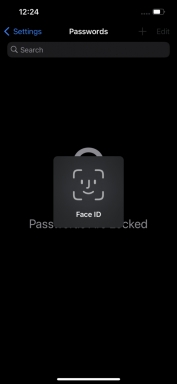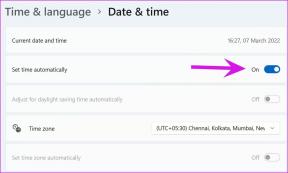كيفية الحصول على آخر تحديث لنظام Android Auto Coolwalk
منوعات / / April 28, 2023
على مر السنين ، كان هناك العديد من المناقشات للإجابة عن أفضل واجهة قيادة ، Android Auto أو Apple CarPlay. حسنًا ، غالبًا ما كانت Apple CarPlay منتصرة في قسم واجهة المستخدم والتصميم ، بينما يتمتع Android Auto بميزات أفضل. يبدو أن هذا على وشك التغيير مع آخر تحديث رائع لتطبيق Android Auto.

أحدث تحديث لـ Android Auto يُدعى "coolwalk" يجلب إصلاحًا شاملاً لواجهة المستخدم جنبًا إلى جنب مع بعض التحسينات التي تشتد الحاجة إليها. إذا كنت قد تلقيت التحديث بالفعل ، فستستمتع بواجهة مستخدم جديدة أكثر سلاسة وسهولة في الاستخدام. إذا كنت لا تزال ترى واجهة المستخدم القديمة ، فإليك كيفية تحديث Android Auto إلى أحدث إصدار.
كيفية تحديث Android Auto عبر متجر Google Play
في كثير من الأحيان ، قد يتسبب Android Auto في العديد من المشكلات أو توقف تمامًا عن العمل فجأة. أفضل طريقة لمعالجة هذه المشكلات هي تحديث Android Auto من متجر Google Play. إليك كيفية تحديث التطبيق على هاتفك بحيث يتم تحديث واجهة Android Auto في سيارتك.
الخطوة 1: افتح تطبيق الإعدادات على جهاز Android الخاص بك. انتقل إلى قسم التطبيقات.

الخطوة 2: قم بالتمرير لأسفل وحدد خيار Android Auto. إذا كنت لا ترى قائمة التطبيقات هنا ، فحدد كل التطبيقات ثم ابحث عن Android Auto.

الخطوه 3: اضغط على "تفاصيل التطبيق في المتجر" أسفل الصفحة. سيؤدي هذا إلى فتح صفحة متجر Google Play للتطبيق.

الخطوة الرابعة: إذا كان هناك تحديث متاح ، فانقر فوق الزر تحديث. سيتم الآن تحديث Android Auto إلى أحدث إصدار على هاتفك.

ومع ذلك ، إذا كنت لا ترى خيار التحديث ، فاستمر في القراءة وسنخبرك بالطرق التي يمكنك من خلالها فرض تحديث Android Auto في سيارتك.
كيفية فرض تحديث Android Auto إلى أحدث إصدار
هل أنت حريص على تجربة تحديث Coolwalk ولا ترغب في انتظار طرحه التدريجي؟ لا تقلق ، فإليك كيفية الحصول على التحديث الجديد لـ Android Auto باتباع بعض الخطوات البسيطة.
1. امسح ذاكرة التخزين المؤقت لتطبيق Android Auto
يؤدي مسح ذاكرة التخزين المؤقت للتطبيق إلى إعادة تعيينه وبالتالي يجعله يبحث عن تحديث جديد. إليك كيفية مسح ذاكرة التخزين المؤقت لـ Android Auto بحيث يبحث التطبيق عن تحديث coolwalk.
الخطوة 1: افتح تطبيق "الإعدادات" على هاتفك الذكي. انتقل إلى قسم التطبيقات.

الخطوة 2: قم بالتمرير لأسفل وحدد Android Auto. إذا كنت لا ترى قائمة التطبيقات ، فحدد "عرض جميع التطبيقات" وابحث عن Android Auto.

الخطوه 3: اختر خيار التخزين.
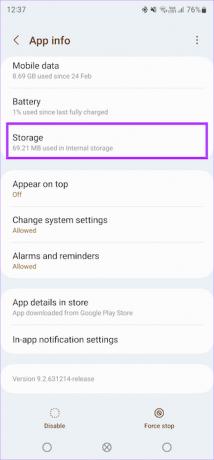
الخطوة الرابعة: اضغط على مسح ذاكرة التخزين المؤقت.

الآن ، يجب أن يبحث هاتفك عن تحديث Android Auto.
2. قم بتحديث خدمات Google Play
Google Play Services هو التطبيق الذي يتعامل مع معظم تحديثات التطبيقات وعملياتها. لذلك ، قد يؤدي تحديث Play Services أيضًا إلى تشغيل تحديث لتطبيق Android Auto. إليك كيفية تحديث خدمات Google Play على هاتفك.
الخطوة 1: افتح تطبيق الإعدادات على جهاز Android الخاص بك. انتقل إلى قسم التطبيقات.

الخطوة 2: قم بالتمرير لأسفل وحدد خيار خدمات Google Play. إذا كنت لا ترى قائمة التطبيقات هنا ، فحدد كل التطبيقات وابحث عن خدمات Google Play.

الخطوه 3: اضغط على "تفاصيل التطبيق في المتجر" أسفل الصفحة. سيؤدي هذا إلى فتح صفحة متجر Google Play للتطبيق.

الخطوة الرابعة: إذا كان هناك تحديث متاح ، فانقر فوق الزر تحديث. سيتم الآن تحديث خدمات Google Play إلى أحدث إصدار على هاتفك.

الآن ، حاول تحديث تطبيق Android Auto إلى أحدث إصدار.
3. قم بإلغاء إقران هاتفك وإقرانه مرة أخرى بالسيارة
يتيح لك تطبيق Android Auto على هاتفك الذكي نسيان السيارات المتصلة وقطع الاتصال بها. يمكنك القيام بذلك وإقران الهاتف مرة أخرى بوحدة رأس سيارتك في محاولة لتحديث تطبيق Android Auto. وإليك كيف يتم ذلك.
الخطوة 1: افتح تطبيق "الإعدادات" على هاتفك الذكي. انتقل إلى قسم الأجهزة المتصلة.

الخطوة 2: قم بالتمرير إلى أسفل وحدد Android Auto.

الخطوه 3: سيتم نقلك الآن إلى إعدادات Android Auto. اضغط على السيارات المتصلة سابقًا.

الخطوة الرابعة: حدد قائمة النقاط الثلاث في الزاوية العلوية اليمنى من الشاشة.
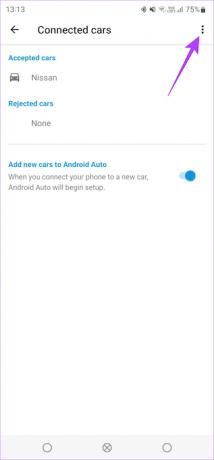
الخطوة الخامسة: الآن ، انقر على "نسيت كل السيارات". سيؤدي هذا إلى حذف جميع السيارات المتصلة. لاحظ أن الخطوة لا رجوع فيها.

الخطوة السادسة: ارجع إلى القائمة السابقة وحدد "توصيل سيارة". اتبع التعليمات التي تظهر على الشاشة لتوصيل هاتفك بوحدة رأس سيارتك.

4. اتصل بشبكة Wi-Fi مستقرة
نظرًا لأن تحديث Android Auto قد يكون كبيرًا ، فمن المستحسن توصيل هاتفك بشبكة Wi-Fi للبحث عن التحديث. يمكنك أيضًا استخدام شبكات 5G في المناطق التي تكون فيها قوة الشبكة عالية.

إذا كنت داخل سيارتك وأوقفت سيارتك في منطقة ذات تغطية رديئة ، فمن الأفضل العثور على شبكة Wi-Fi لتحديث تطبيق Android Auto قبل القيادة مرة أخرى.
5. قم بتحديث هاتفك إلى أحدث إصدار من البرنامج
إذا لم يكن هناك تحديث لـ Android Auto على متجر Play ، فحاول تحديث هاتفك الذكي إلى أحدث إصدار متوفر من البرنامج. في بعض الأحيان ، يأتي تحديث إصدار Android مرفقًا مع تطبيقات الأسهم المحدثة.
وبالتالي ، يمكن لتحديث البرنامج الجديد تثبيت أحدث إصدار من Android Auto على هاتفك الذكي.
6. قم بالتحديث إلى الإصدار التجريبي من Android Auto
يتيح لك متجر Google Play التسجيل في برنامج تجريبي لاختبار أحدث إصدار من العديد من التطبيقات. يمكنك أيضًا التسجيل لتصبح مختبِرًا تجريبيًا لتطبيق Android Auto. يتيح لك القيام بذلك الوصول إلى أحدث إصدار من تطبيق Android Auto عندما يتم طرحه. إليك كيفية تسجيل نفسك لتصبح مختبِرًا تجريبيًا.
الخطوة 1: افتح تطبيق الإعدادات على جهاز Android الخاص بك. انتقل إلى قسم التطبيقات.

الخطوة 2: قم بالتمرير لأسفل وحدد خيار Android Auto. إذا كنت لا ترى قائمة التطبيقات هنا ، فحدد كل التطبيقات وابحث عن Android Auto.

الخطوه 3: اضغط على "تفاصيل التطبيق في المتجر" أسفل الصفحة. سيؤدي هذا إلى فتح صفحة متجر Google Play للتطبيق.

الخطوة الرابعة: قم بالتمرير لأسفل حتى ترى قسم "الانضمام إلى الإصدار التجريبي". استخدم زر الانضمام للتسجيل في إصدارات بيتا.

سترى قريبًا تحديثًا متاحًا للتطبيق. قم بالتحديث إلى أحدث إصدار واستمتع بأحدث الميزات!
7. قم بتثبيت أحدث إصدار من Android Auto يدويًا
إذا لم ينجح أي من الحلول المذكورة أعلاه ، فإن أفضل طريقة للحصول على آخر تحديث لـ Coolwalk هي تنزيل وتثبيت أحدث إصدار من Android Auto APK على هاتفك الذكي. بهذه الطريقة ، يمكنك فرض تحديث لآخر إصدار. هيريس كيفية القيام بذلك.
الخطوة 1: قم بتنزيل أحدث إصدار من Android Auto APK باستخدام الرابط أدناه.
تنزيل Android Auto APK
الخطوة 2: حدد الإصدار الأنسب لجهازك. يمكنك العثور على هذا بناءً على إصدار Android لهاتفك الذكي.
الخطوه 3: بمجرد التنزيل ، انقر فوق ملف APK لتثبيته. سيؤدي هذا إلى تحديث الإصدار الأقدم من Android Auto.

أعد تشغيل هاتفك وحاول تشغيل Android Auto لمعرفة ما إذا كان قد تم تحديثه إلى أحدث إصدار.
الأسئلة الشائعة لتحديث Android Auto
تحديث Coolwalk الجديد لنظام Android Auto يجعل واجهة المستخدم تبدو مشابهة لـ Apple CarPlay. هناك قوائم وعناصر واجهة مستخدم متشابهة تتيح لك التبديل إلى تطبيقات مختلفة بسهولة أثناء القيادة.
نعم ، يستهلك نظام Android Auto اللاسلكي طاقة بطارية أكثر مقارنة بالبديل السلكي.
من الناحية المثالية ، يجب أن يتم تحديث التطبيق تلقائيًا ويمنحك الواجهة الجديدة دون أي تدخل يدوي. ومع ذلك ، إذا لم يتم التحديث تلقائيًا ، فسيتعين عليك اللجوء إلى الوسائل اليدوية.
انتقل في الاسلوب
استخدم أحدث ميزات Android Auto إلى أقصى حد أثناء التنقل والاستماع إلى الموسيقى في سيارتك. إذا لم تكن قد تلقيت التحديث الجديد الرائع ، فاتبع هذه الخطوات ويجب أن تحصل على أحدث تحديثات Android Auto coolwalk في أسرع وقت.
تم التحديث الأخير في 24 أبريل 2023
قد تحتوي المقالة أعلاه على روابط تابعة تساعد في دعم Guiding Tech. ومع ذلك ، فإنه لا يؤثر على نزاهة التحرير لدينا. يظل المحتوى غير متحيز وأصيل.